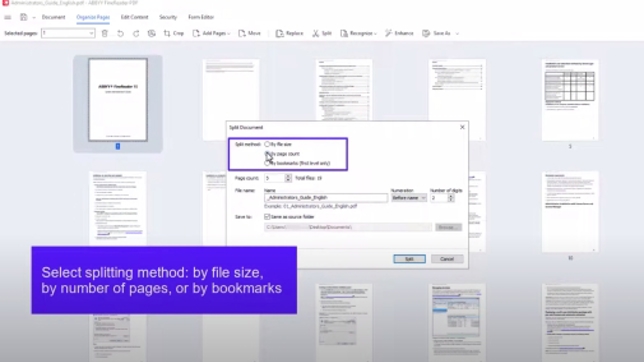PDFドキュメントの分割
新しいドキュメント分割ツールを使用すると、複数のページを含む大きなPDFを細分化できます。文書を複数の部分に分割すると、アップロードまたは保存する文書のサイズ要件を容易に満たすことができ、同じ長さの文書(アンケート、フォーム、データシートなど)をバッチとして単一のPDFに容易に分割できます。または、ドキュメントの章を個別のPDFとして保存します。
- FineReader PDF 15のPDFエディタで分割するPDFドキュメントを開きます。
- メインメニューの「ファイル」を選択し、「ドキュメントの分割」ツールを選択します。.
- 「分割方法」セクションで、PDFドキュメントを単一の部分に分割する方法を選択します。
- 「ファイルサイズ別」方法を選択した場合は、分割ドキュメントの結果部分の最大ファイルサイズを設定します。 各分割ドキュメントは、指定されたファイルサイズを超えることはありません。
- 「ページ数別」方法を選択した場合は、分割ドキュメントに含める必要があるページ数を設定します。ツールによって作成された各ファイルには、最初のドキュメントから指定された数の連続したページが含まれます。
- 「ページ数別」方法を選択した場合は、分割ドキュメントに含める必要があるページ数を設定します。ツールによって作成された各ファイルには、最初のドキュメントから指定された数の連続したページが含まれます。
- 分割ドキュメントに名前を付ける方法を選択します。デフォルトでは、これは最初のファイル名であり、ファイル名の末尾に増分番号が追加されているため、すべての分割ドキュメントに固有のファイル名が付いています。別の名前を入力して、ファイル名の先頭に番号を追加することもできます。
- 分割結果を保存するフォルダを選択します。
- 「分割」ボタンをクリックして分割プロセスを実行します。

ファイルサイズ、ページ数、またはブックマークで分割
分割後の最大ファイルサイズ、または各ページ数を設定します。または、最初のドキュメントで第1レベルのブックマーク(見出し)が見つかるたびに、ツールは個別の分割ドキュメントを作成できます。

分割したドキュメントを複数整理する
初期のPDFドキュメントの分割ファイル名テンプレートを定義します。これには、その共通名と、共通名の前後に配置できる番号が含まれます。分割ドキュメントの保存パスを定義します。